* Ця публікація є частиною Життя iPhoneІнформаційний бюлетень «Порада дня». Зареєструватися. *
Знання швидкої та легкої навігації в додатку «Фотографії» може бути неочевидним. У цій статті ми обговоримо останні оновлення програми «Фотографії», які можуть полегшити навігацію та ми розглянемо кілька інструкцій, щоб вам не довелося витрачати довгий час на пошук правильного фотографії. Продовжуйте читати, щоб дізнатися про ярлики програми «Фотографії» та про те, як переміщатися по додатку «Фотографії» за допомогою фільтрів і пошуку.
Пов'язані: Як шукати фотографії за місцем розташування на вашому iPhone
Як переміщатися по фотографіям на вкладці «Бібліотека» на вашому iPhone
Вкладка «Бібліотека», яка раніше називалася вкладкою «Фотографії», містить всю вашу колекцію фотографій, незалежно від джерела, і всі вони впорядковані за датою та часом. Ось найпростіший спосіб навігації по вкладці «Бібліотека» у програмі iPhone Photos.
- Відкрийте Додаток для фотографій.

- Торкніться значка Вкладка Бібліотека зліва внизу.
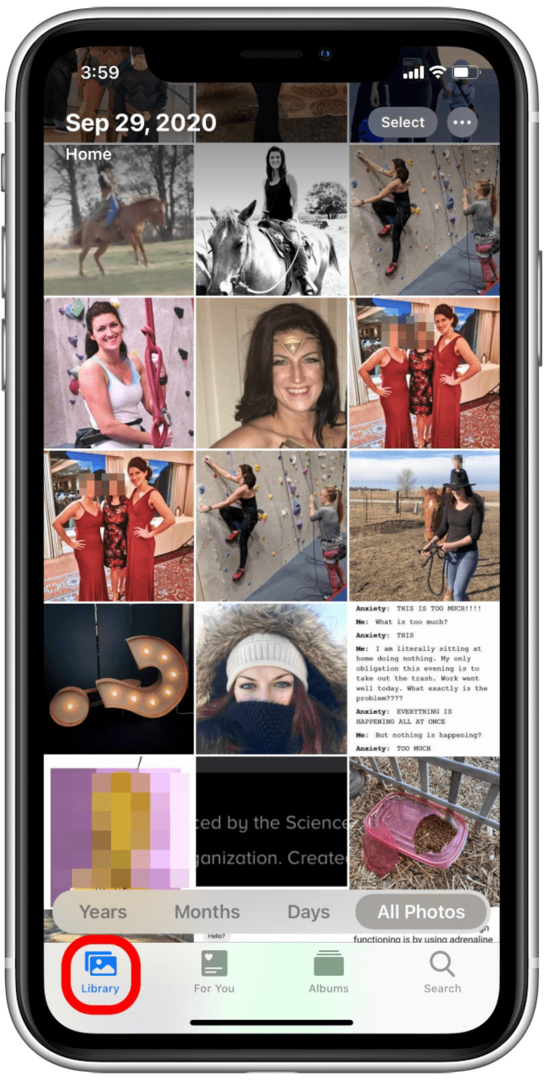
- Торкніться Роки щоб згрупувати фотографії за роками.
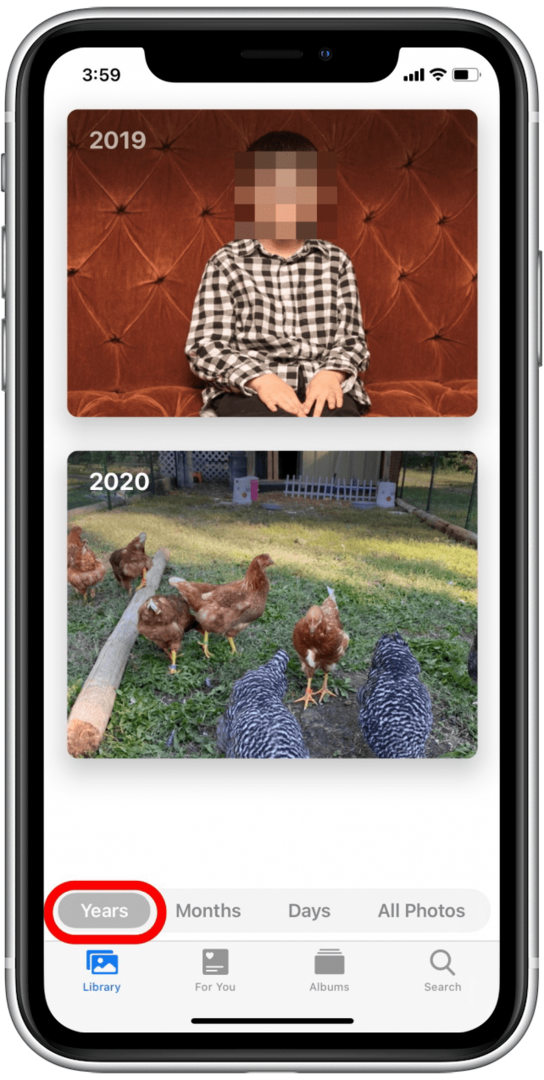
- Торкніться Місяці щоб згрупувати фотографії за місяцями.
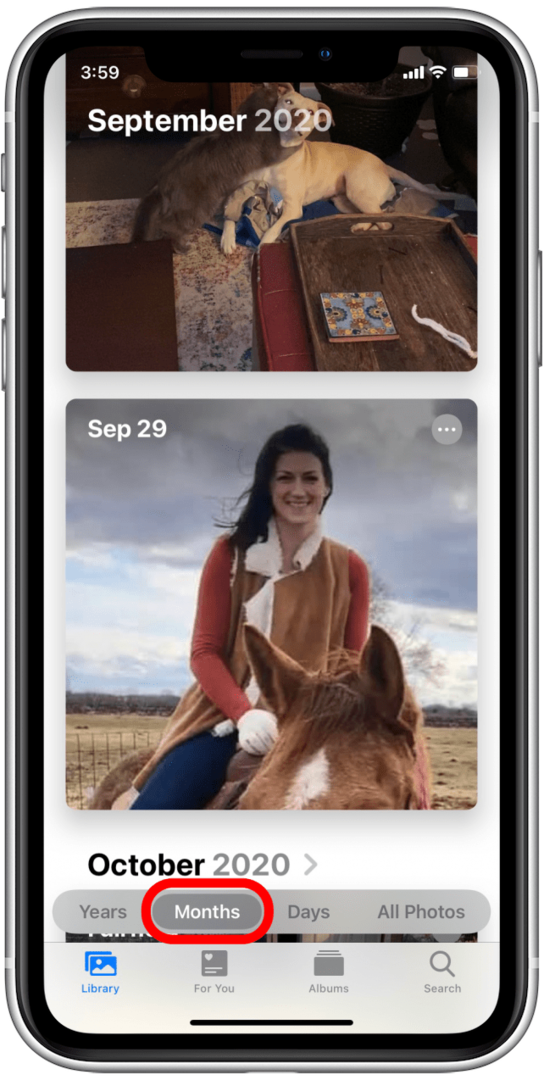
- Торкніться днів щоб спочатку побачити останні фотографії.
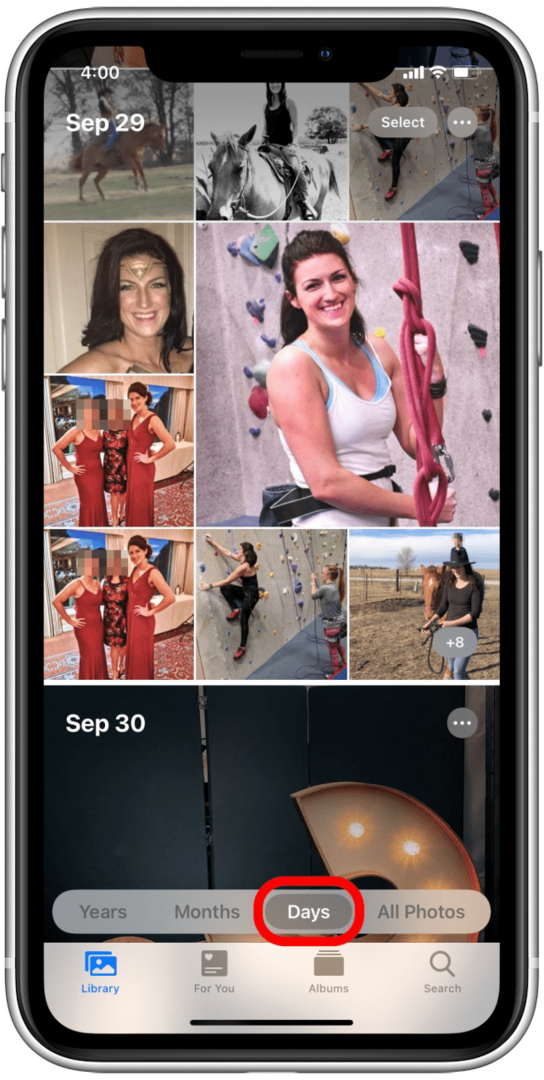
- нарешті, Усі фотографії відображає всі ваші зображення у вигляді галереї.
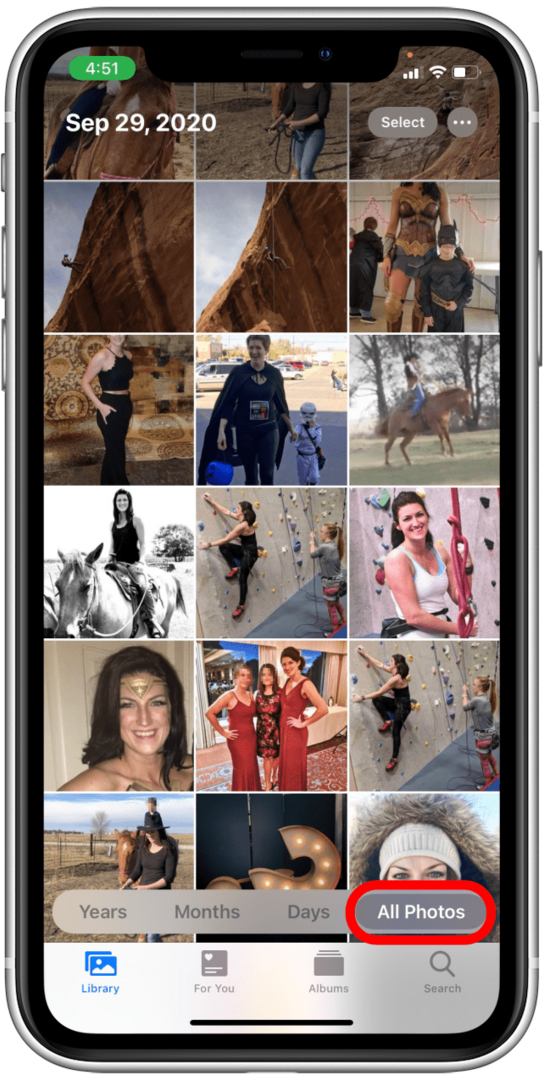
Ці розбивки за різними часами стало легше орієнтуватися, а це означає, що вам не потрібно прокручувати таку кількість фотографій, щоб знайти ту, яку ви шукаєте. Якщо у вас все ще виникають проблеми з пошуком фотографії, яку ви шукаєте, ви можете знайти її. Перегляньте інструкції нижче, щоб отримати вказівки. Якщо вас цікавить ще більше порад, які допоможуть швидко отримати інформацію про додаток Фото та його функції, ви оціните нашу безкоштовну Інформаційний бюлетень «Порада дня»., де ви отримаєте доступ до однохвилинних порад, які допоможуть вам оволодіти своїм iPhone.
Як використовувати пошук для навігації по фотографіям на вашому iPhone
Однією з функцій, яка стала ще кориснішою з оновленням iOS 14, є функція пошуку в додатку «Фотографії». З появою с підписи до фотографій а також кращі функції сортування та ідентифікації фотографій у вашій бібліотеці, тепер пошук стає простішим, ефективнішим і набагато точнішим. Нижче описано, як використовувати Пошук у програмі Фото:
- Відкрийте Додаток для фотографій якщо ви ще не там.

- Торкніться значка Вкладка «Пошук». у нижньому правому куті екрана.
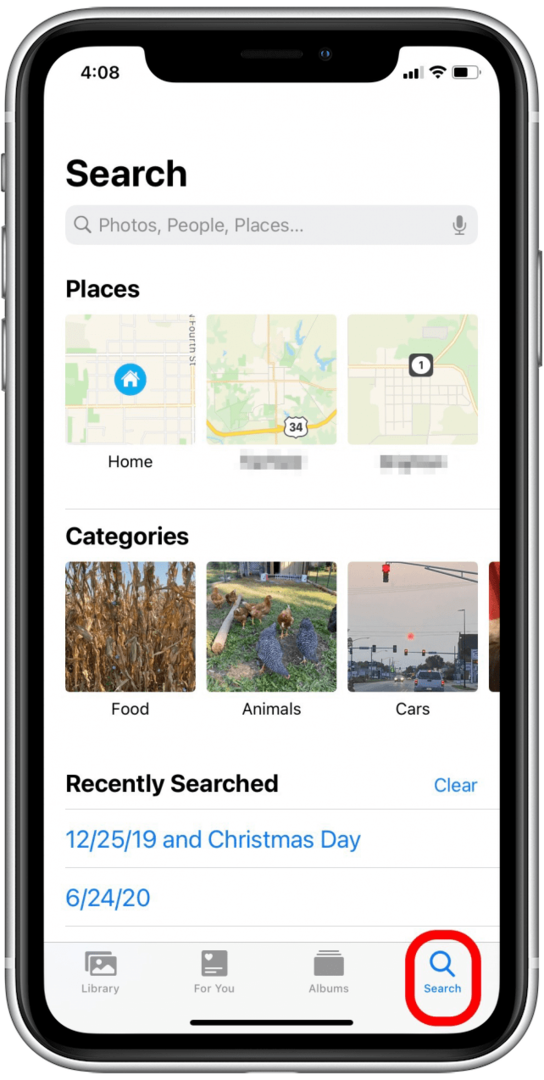
- Торкніться сірого Пошук бар.
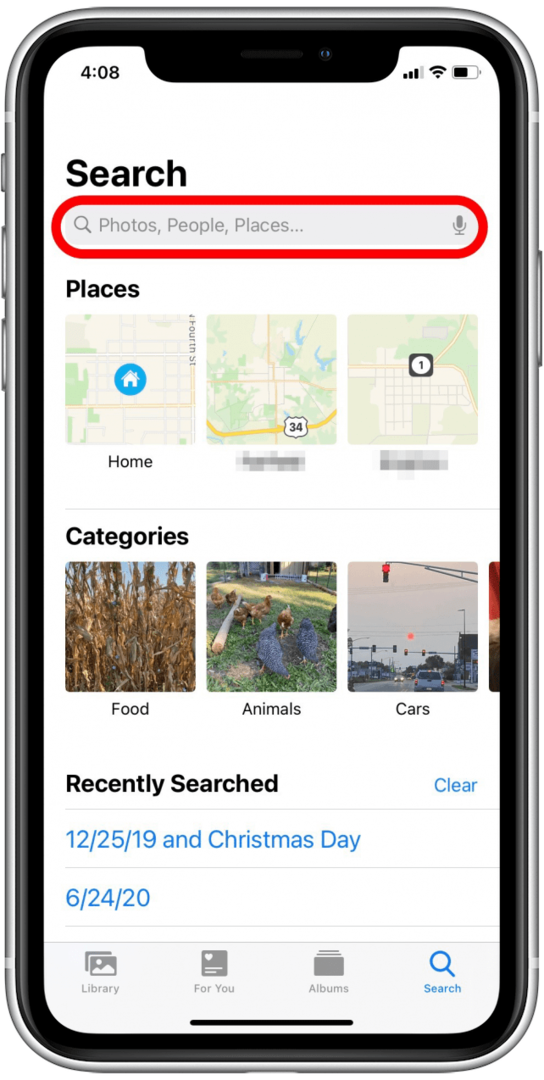
- Введіть простий пошуковий термін, наприклад рік або тему. Ви можете бачити, що в одному пошуку я використав 2019 рік, а в іншому – пошуковий термін «кури». Ви навіть можете використовувати кілька термінів одночасно, щоб звузити пошук навіть більше.
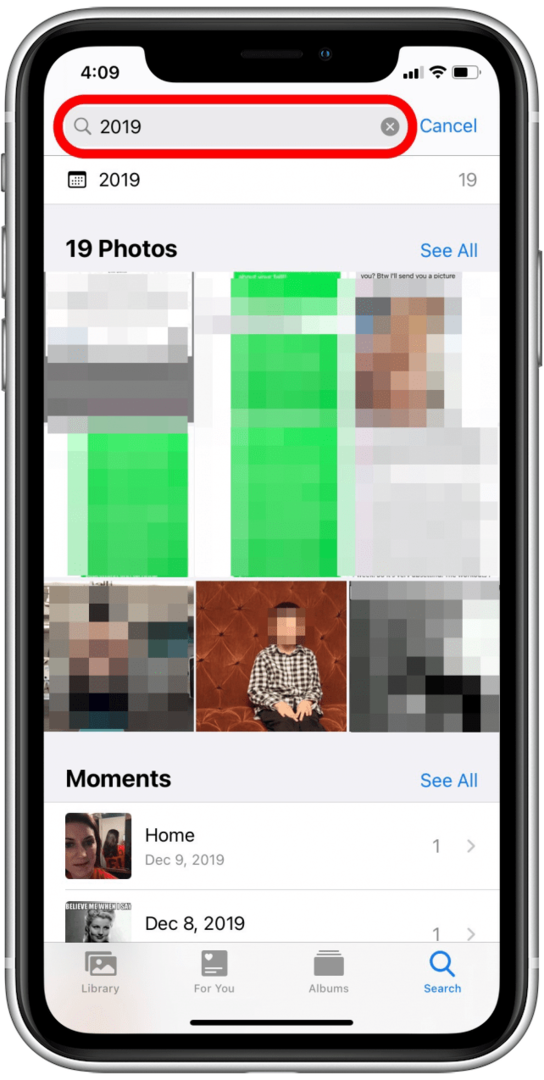
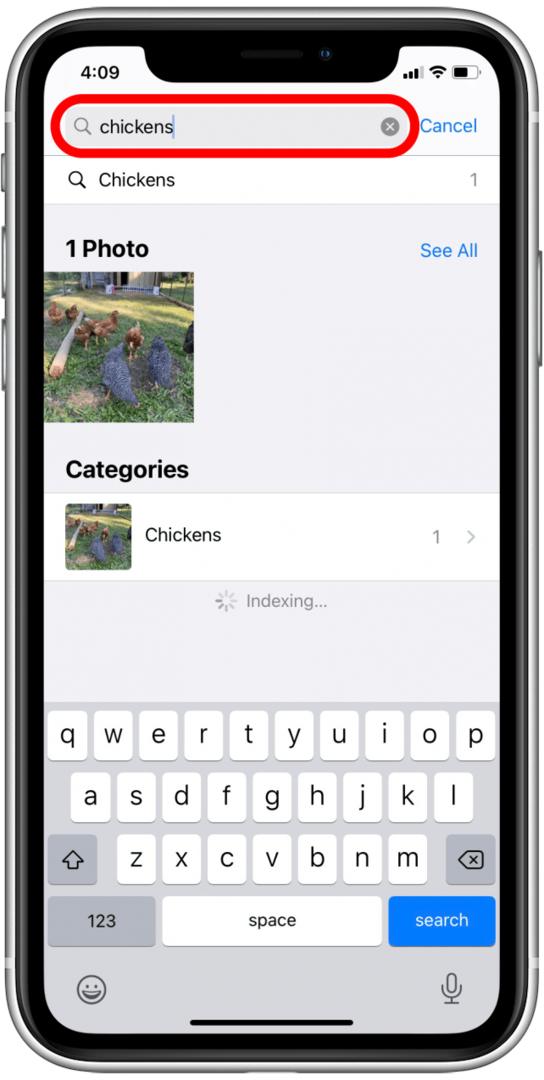
Пограйте з різними пошуковими термінами та спробуйте додавання підписів щоб зробити пошук ще простіше!